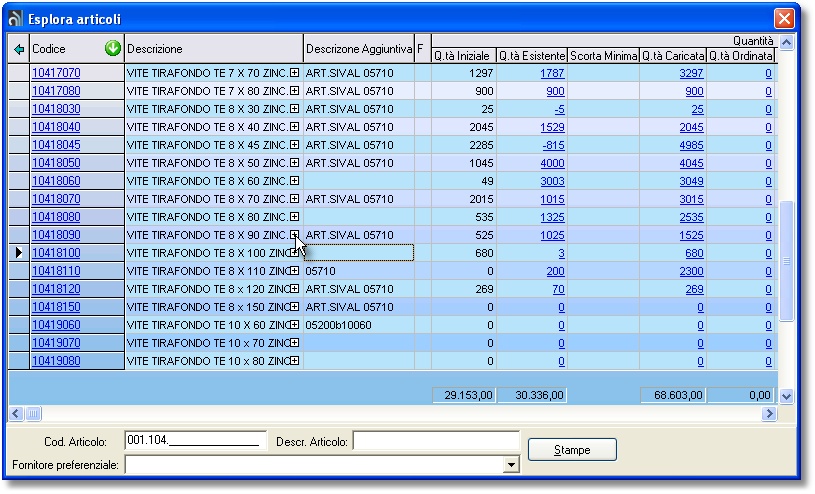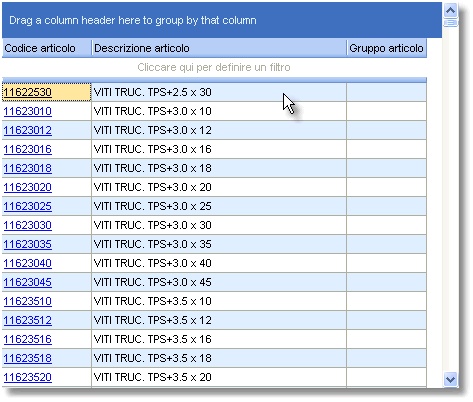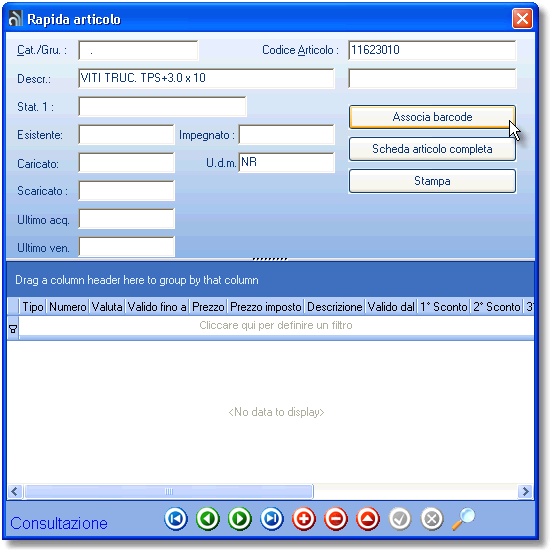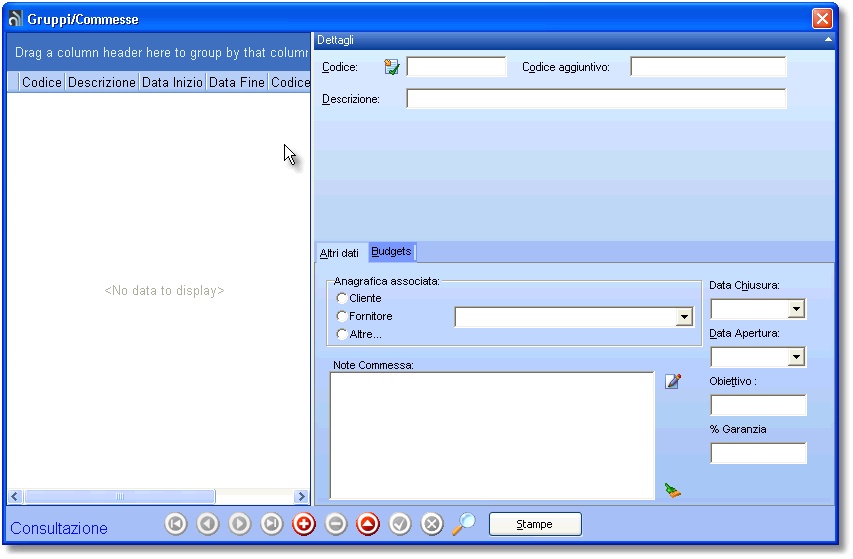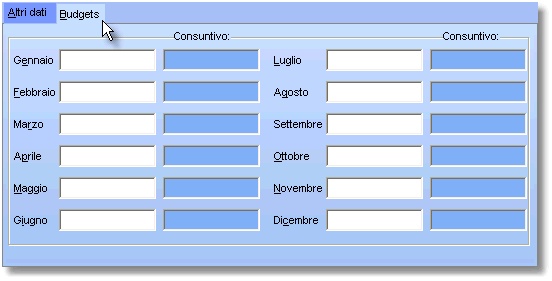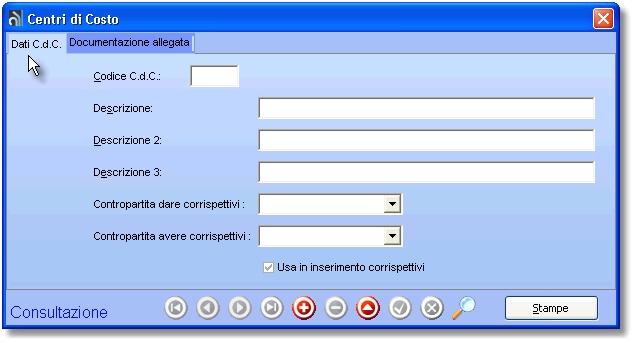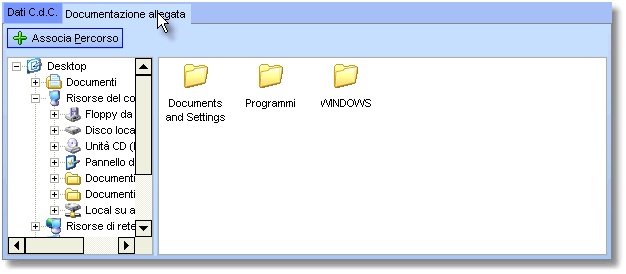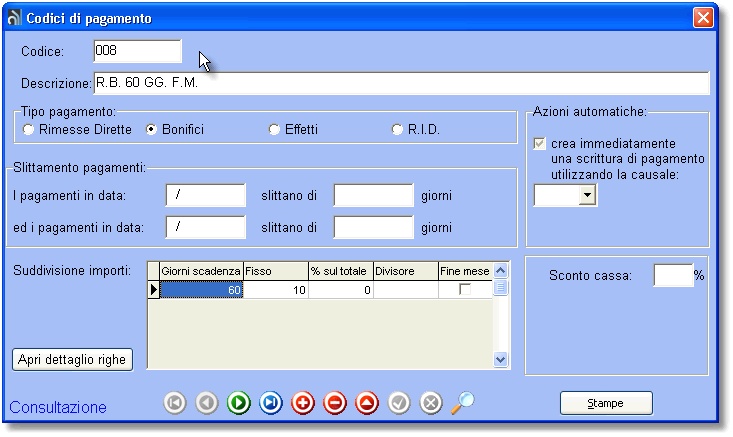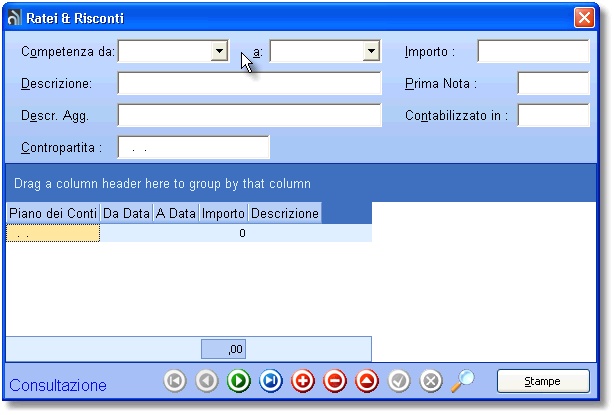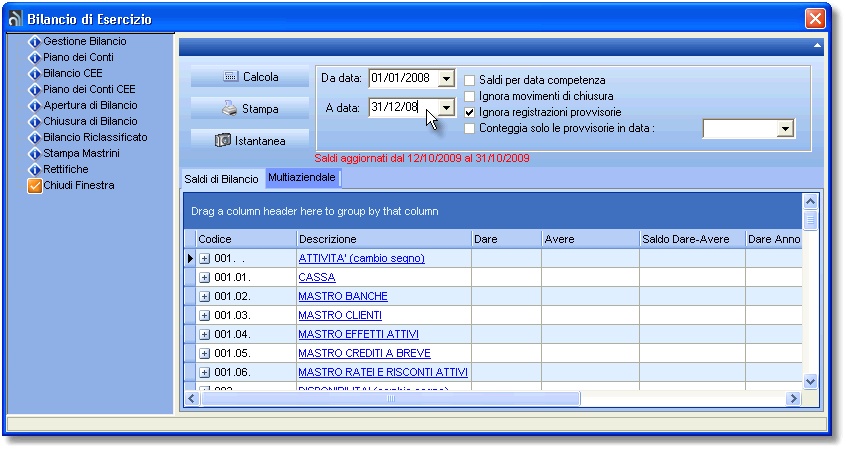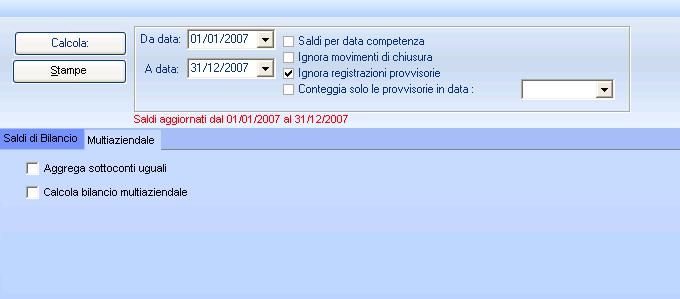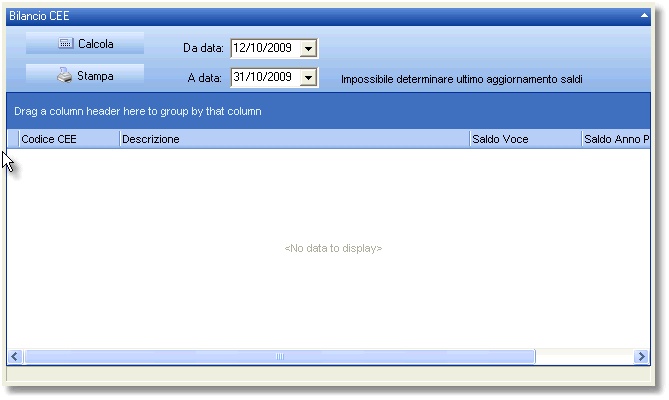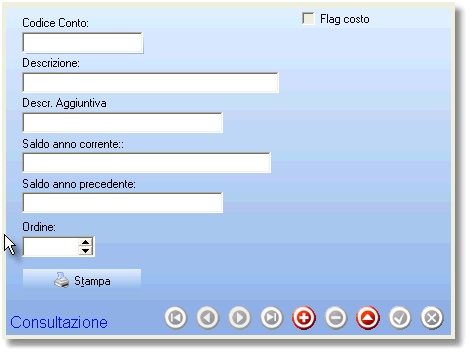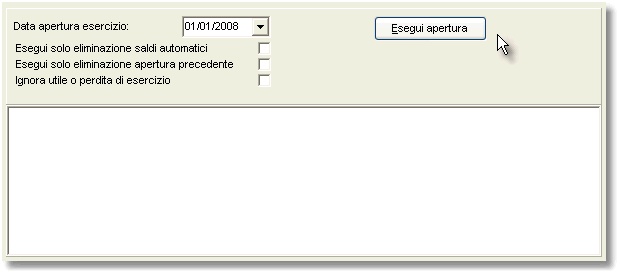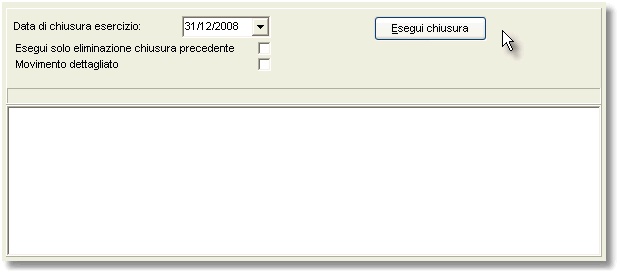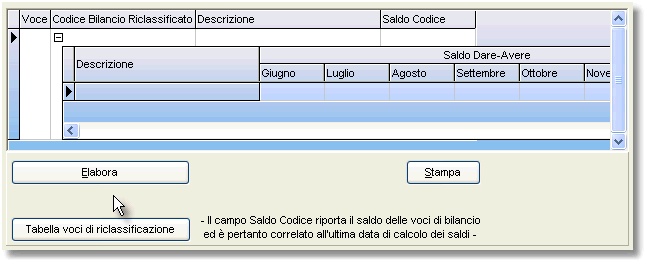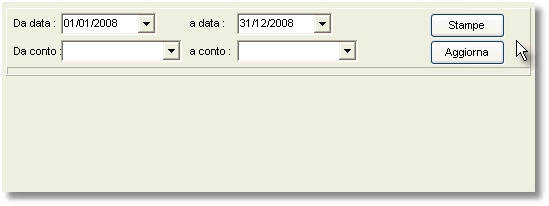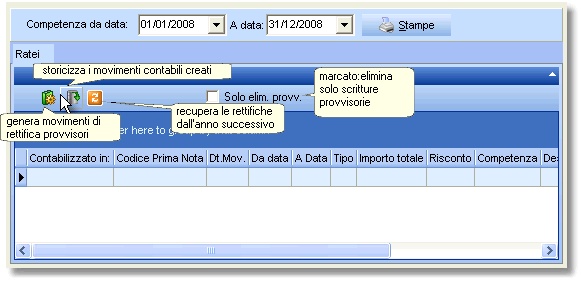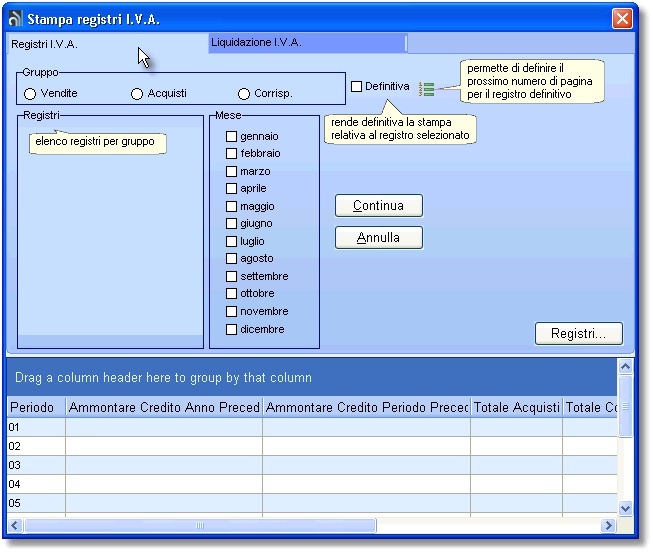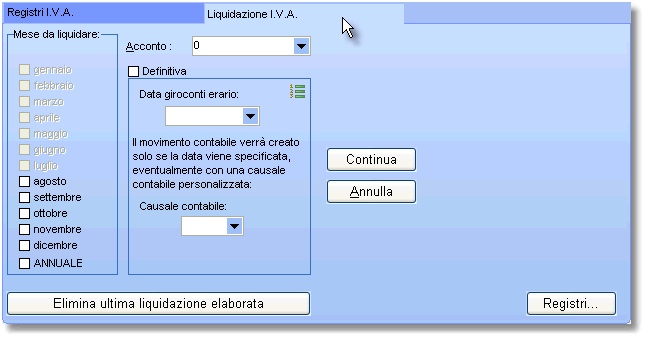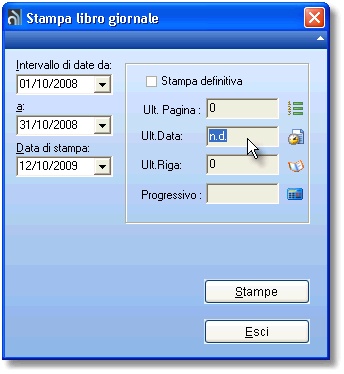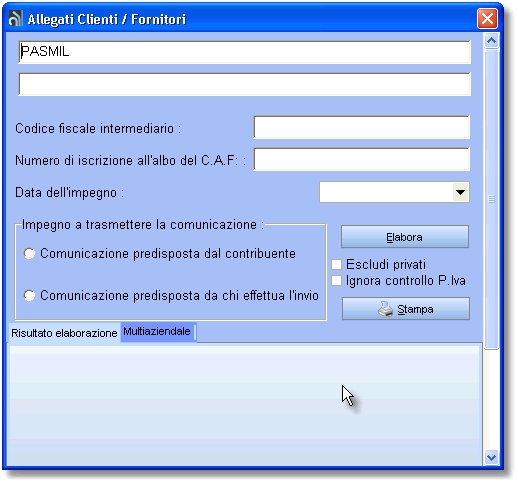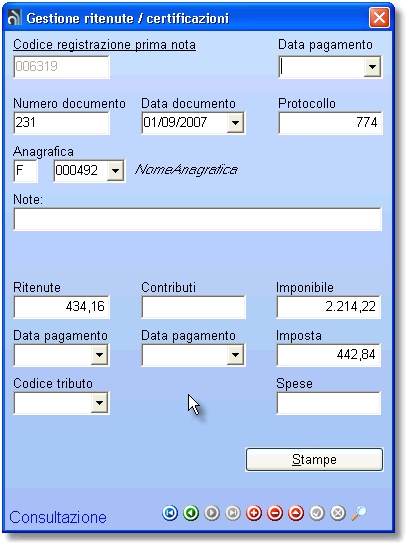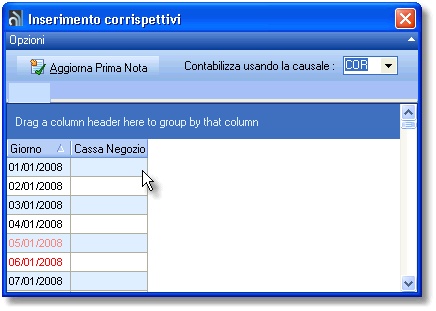|
Dal menù Contabilità troviamo la voce Bilancio che ci offre
1. la prima interfaccia a noi visibile è quella per il calcolo immediato del Bilancio
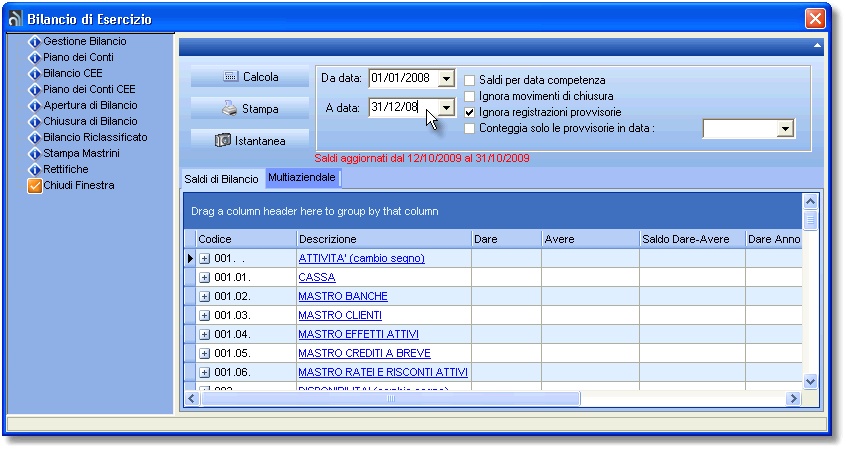
possiamo specificare l’intervallo temporale su cui calcolare il bilancio, ed una serie di opzioni che nella finestra compaiono sulla destra della parte superiore.
Dalla parte opposta abbiamo invece i pulsanti Calcola che realizza i saldi ed effettua il calcolo del Bilancio, Stampa che avvia il processo di stampa con i diversi report, ed Istantanea che………
Nella griglia che compare sulla parte inferiore della finestra abbiamo i Saldi di Bilancio per ogni conto, ovveri gli importi finali che andranno a comporre le voci aggregate di bilancio.
Sempre in basso possiamo scegliere la scheda per il Bilancio Multiaziendale: una nuova funzionalità offerta da darWin è quella di elaborare un bilancio prendendo i dati contabili da più aziende.
Ipotizziamo che l’azienda A desideri presentare un bilancio cumulativo dei saldi presenti nella società collegata B. Specifichiamo nel tab “Multiaziendale” da quale azienda (od aziende) prelevare i saldi e se sommare le voci del piano dei conti uguali. Il bilancio (di tutte le società coinvolte) verrà ricalcolato nell’ambito dell’azienda in uso e le voci verranno contrassegnate con tra parentesi l’azienda da cui provengono.
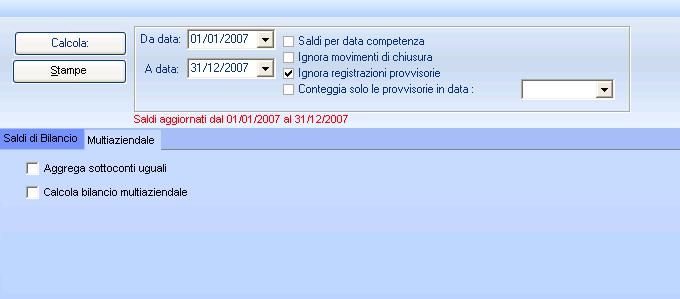
Proseguendo con le funzionalità della finestra, sul menù di sinistra troviamo
2. il Piano dei Conti
3. il Bilancio CEE: d.a.r.Win esegue anche il calcolo del bilancio secondo gli standard della Comunità Economica Europea
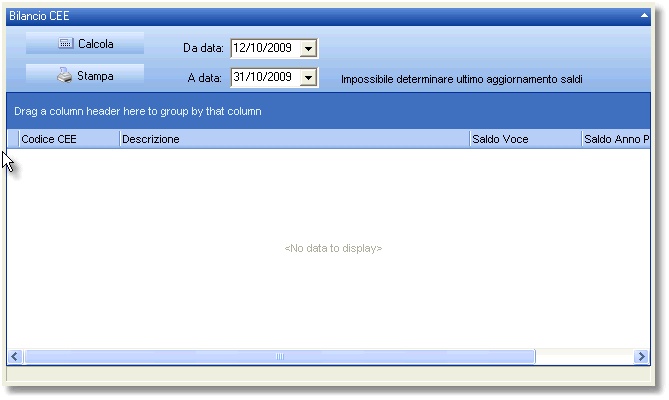
4. ovviamente accanto questa opzione è necessario e possibile definire il Piano dei Conti CEE, appunto per il calcolo del prospetto sopra
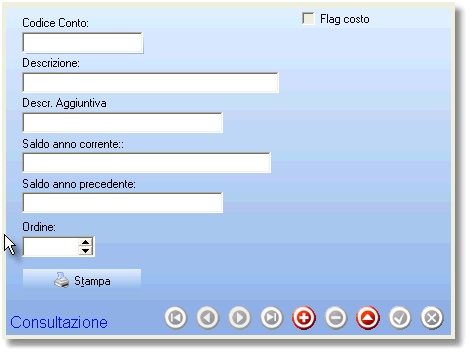
5+6. Abbiamo poi Apertura e Chiusura di Bilancio, come dal menù Bilancio dell’area Contabilità:
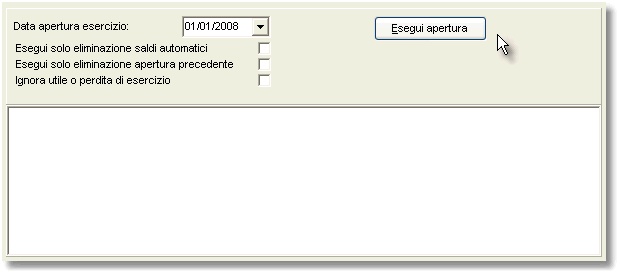
La riapertura dei conti è un’operazione contabile mediante la quale l’impresa predispone la propria contabilità ad accogliere i valori derivanti dallo svolgimento delle operazioni aziendali del nuovo esercizio
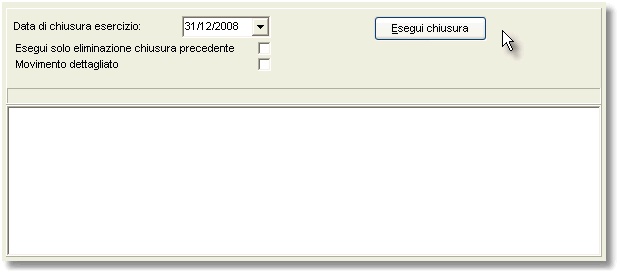
La chiusura generale dei conti è un’operazione contabile mediante la quale si realizza il pareggio dei conti economici di natura patrimoniale.
7. è disponibile anche la gestione del Bilancio Riclassificato, utile per la successiva analisi
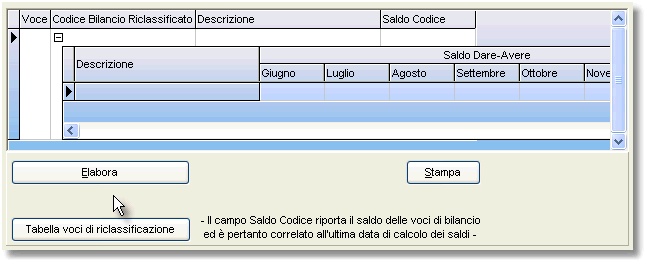
8. Stampa mastrini necessita di un intervallo temporale per i movimenti e di un eventuale intervallo da conto a conto per la stampa in serie delle righe di mastrino
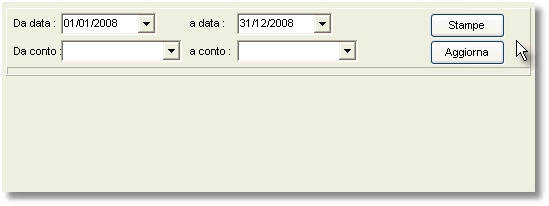
9. è prevista anche una parte relativa alle Rettifiche scritture di varia natura atte a correggere ed imputare correttamente costi e ricavi a cavallo di anno secondo la loro competenza.
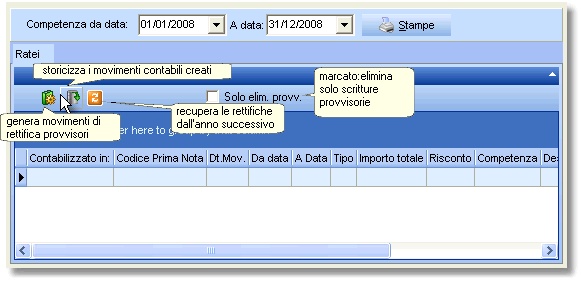
basterà cliccare sul pulsantino per la generazione di movimenti povvisori di rettifica per ottenerli automaticamente; sarà sufficiente darne conferma poi -se del caso- col pulsantino per la storicizzazione degli stessi.
Ovviamente come si può vedere nell’immagine disponiamo anche del comando di Stampa
10. In ultimo abbiamo il menù Tabelle che raccoglie gli archivi di base utili al lavoro dell’area Contabilità
 >>> >>> 
|
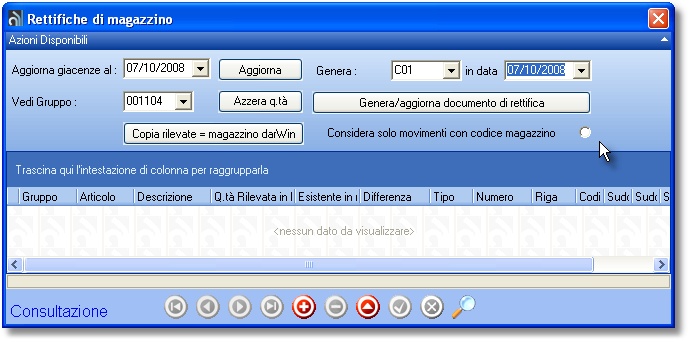

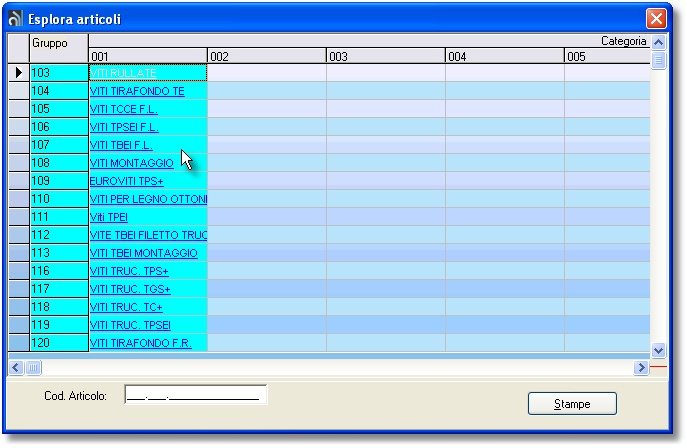 In prima analisi abbiamo una griglia coni gruppi articoli; possiamo visualizzare i singoli articoli facendo semplicemente clic sul gruppo stesso;
In prima analisi abbiamo una griglia coni gruppi articoli; possiamo visualizzare i singoli articoli facendo semplicemente clic sul gruppo stesso;